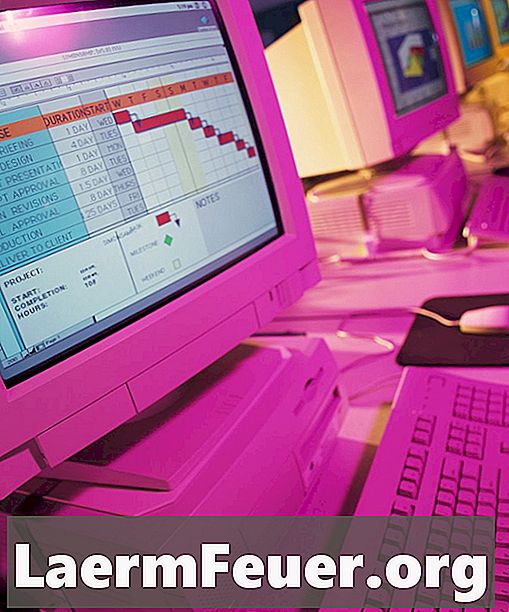
Conţinut
OpenOffice.org Calc este o aplicație gratuită de calcul tabelar care imită multe caracteristici Microsoft Excel. Spre deosebire de Excel, Calc nu are o cale simplă de identificare și eliminare a rândurilor duplicat în foaia de lucru. În schimb, puteți utiliza anumite funcții și modalități de a găsi manual rânduri duplicate. Apoi le puteți elimina, izola sau marca pentru a le identifica ca duplicate.
instrucțiuni de ghidare

-
Deschideți foaia de lucru. Selectați toate celulele din interval.
-
Selectați "Sortare" din meniul "Date". Separați datele din foaia de lucru de coloana pe care doriți să o verificați pentru valori duplicate. Dacă coloana care are rânduri duplicat este coloana A, de exemplu, separați datele de coloana A.
-
Selectați prima celulă goală a primului rând; de exemplu, D1. Veți folosi coloana acestei celule pentru a identifica dacă există rânduri duplicate în coloana A. Tip "= IF (A1 = A2; 1; 0)" fără ghilimele și apăsați "Enter". Această formulă va verifica dacă există rânduri duplicate și va afișa numărul "1" în celulă dacă un rând este duplicat.
-
Selectați D1 și apăsați "Ctrl + C" pentru a copia. Evidențiați coloana D, de la D1 la ultimul rând al datelor. Apăsați "Ctrl + V" pentru a insera formula din pasul anterior în fiecare celulă. Toate rândurile duplicate vor fi marcate cu "1".
-
Selectați coloana D. Apăsați pe "Ctrl + C" pentru a copia datele. Apăsați "Ctrl + Shift + V" pentru a deschide caseta "Paste Special". Selectați opțiunea "Numere" și deselectați toate celelalte opțiuni. Apăsați pe "OK". Acest lucru vă va permite să separați datele de planul de linie prin coloana D, identificând repede rândurile duplicate.
-
Selectați din nou toate datele, inclusiv coloana D. Selectați "Sortare" din meniul "Date". Separați datele de coloana D și alegeți "Descendent". Toate rândurile duplicate vor apărea în partea superioară a foii de lucru.
avertisment
- Încercarea de a separa datele de la coloana D fără a efectua "Paste speciale" din "Pasul 5" va modifica datele conținute în celulele din coloana D, oferindu-vă date incorecte.